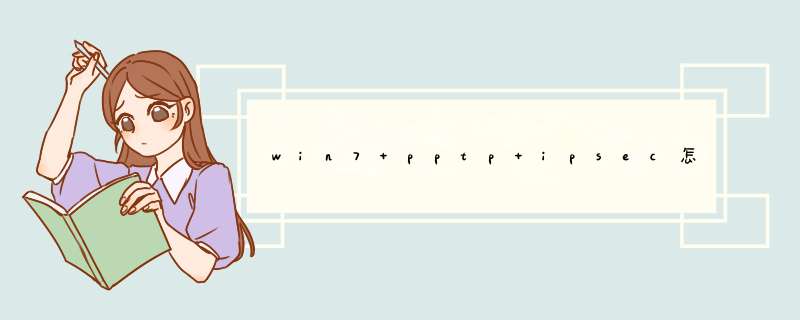
1、打开Windows 7系统控制面板(默认控制面板是以“分类”显示的,可点右上角以“图标”方式显示),选择“网络和共享中心”,点击“创建新的连接或网络”。
2、选择“连接到工作区”。
3、选择“使用我的Internet连接”。
4、填写VPN线路地址和连接名称,其它一般不用设置。
5、填写VPN用户名和密码,然后点击“连接”即可。
6、到此,连接设置就完成了。以后如果需要使用的话,双击创建的这个连接就可以了。
7、VPN创建后默认是“自动”连接方式,如果需要指定一种连接方式,比如L2TP,可如下设置:在创建的VPN连接上,鼠标右键d出“属性”并点击。
8、在连接属性“安全”选项卡下有个VPN类型选择,这里可以切换连接协议,比如PPTP或L2TP。PPTP直接选择确定即可。如果选择L2TP的话,则需要在下面的高级选项里设置共享认证密钥(密钥由服务商提供)。
win7下连接VPN说是IPSec协商所需的安全参数可能配置错误,是设置错误造成的,解决方法如下:
1、首先点击开始按钮,点击控制面板。
2、在控制面板点击“网络和共享中心”点击。
3、然后点击 “设置新的连接或网络”。
4、选择“连接到工作区”,点击下一步按钮。
5、点击“使用我的Internet连接VPN”。
6、地址一栏输入vpn的IP,输入vpn的用户和密码,点击连接按钮,就完成了。
欢迎分享,转载请注明来源:内存溢出

 微信扫一扫
微信扫一扫
 支付宝扫一扫
支付宝扫一扫
评论列表(0条)